5 cách cài nhạc chuông cho iPhone đơn giản dễ thực hiện nhất
Khi mới mua điện thoại iPhone về, người dùng chỉ có thể lựa chọn những bản nhạc mặc định trên máy để làm nhạc chuông. Điều này sẽ tạo cảm giác khá nhàm chán và không làm toát lên được cá tính riêng của mỗi người. Đừng lo, hãy cùng khám phá 5 cách cài nhạc chuông cho iPhone đơn giản ngay bên dưới.
Nội Dung Chính
1. Hướng dẫn 5 cách cài nhạc chuông cho iPhone đơn giản nhanh chóng nhất hiện nay
Có thể mọi người chưa biết rằng chúng ta hoàn toàn có thể sử dụng những bài hát bất kỳ theo sở thích nào để làm nhạc chuông trên chiếc smartphone Apple hoặc iPad. Hãy cũng bỏ túi ngay đến 5 cách cài đặt nhạc chuông cho iPhone siêu nhanh chóng và đơn giản ở trong bài viết này của mình.
Lưu ý: Bài hướng dẫn ở bên dưới được mình thực hiện trên iPhone 8 Plus. Đối với các chiếc iPhone đời mới như iPhone 13 series hoặc cũ hơn, các bạn cũng có thể áp dụng theo cách làm tương tự như vậy.
Xem thêm: Cách ghép nhạc vào video trên iPhone
1.1. Cách cài nhạc chuông cho iphone bằng phần mềm iTunes
iTunes có lẽ là một ứng dụng cực kỳ quen thuộc mà chắc hẳn bất kỳ một iFan nào cũng biết. Phần mềm được Apple tạo ra để phục vụ cho vô vàn các nhu cầu khác nhau của người dùng các sản phẩm trong hệ sinh thái của họ. Dưới đây chính là cách cách đặt nhạc chuông iPhone bằng iTunes chi tiết:
Bước 1: Khởi chạy lên app iTunes Store đã được cài đặt mặc định trên iPhone của mình.
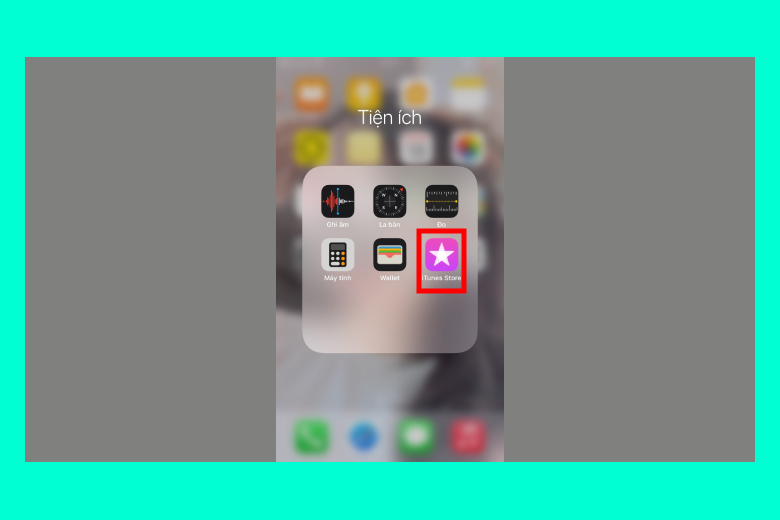
Bước 2: Tìm kiếm và lựa chọn các bài hát phù hợp nhất với sở thích bản thân > Thanh toán chi phí khi được yêu cầu thông qua các loại thẻ tín dụng hoặc ứng dụng Ví Momo nếu có.
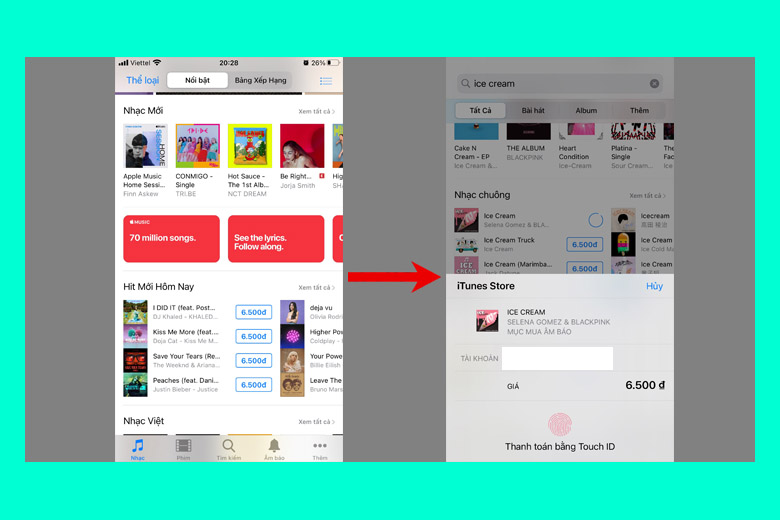
Bước 3: Truy cập vào phần Cài đặt từ màn hình chính của thiết bị > Ấn chọn vào mục Âm thanh.
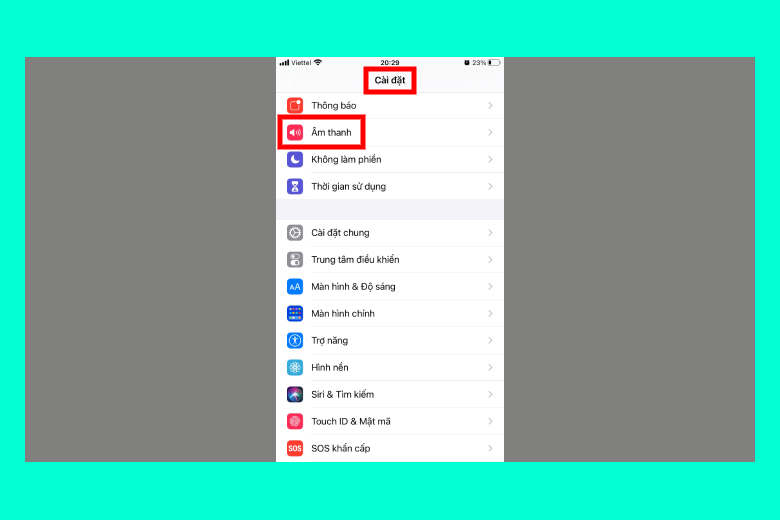
Bước 4: Nhấp chọn vào mục Nhạc chuông > Lựa chọn bài hát mà chúng ta vừa tải về ở bước bên trên là hoàn thành.

Nếu mọi người vẫn cảm thấy cách cài nhạc chuông cho iPhone bằng iTunes là hơi khó khăn và không nằm trong khả năng của mình thì có thể sử dụng ứng dụng 3uTools. Đây là một phần mềm khác đa năng với hàng loạt tính năng thú vị. Thậm chí nó còn có khả năng chuyển dữ liệu từ iPhone sang iPhone vô cùng nhanh chóng. Hãy cùng làm theo hướng dẫn của mình theo các bước chi tiết bên dưới:
Bước 1: Liên kết điện thoại với một chiếc máy tính đã được cài đặt sẵn công cụ 3uTools.
Bước 2: Click chọn vào phần Make Ringtone để chuẩn bị đi vào các bước cài nhạc chuông cho điện thoại iPhone của mình.
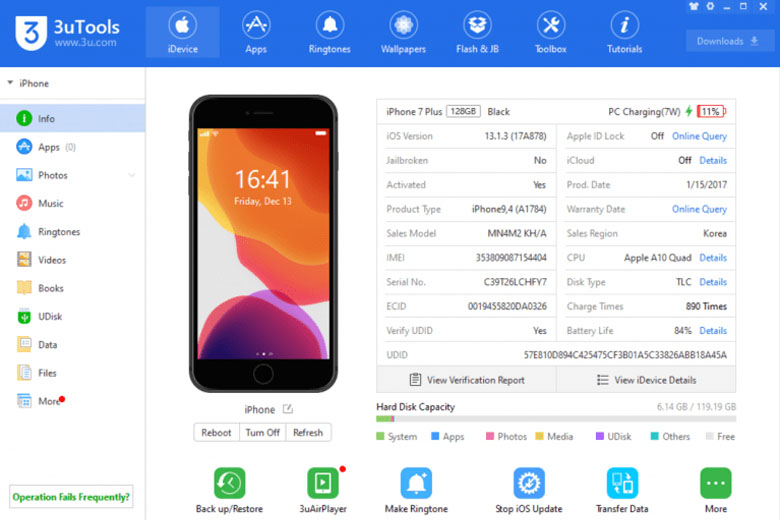
Bước 3: Mở lên bài nhạc mà các bạn mong muốn sử dụng để cài làm nhạc chuông cho thiết bị đang dùng.
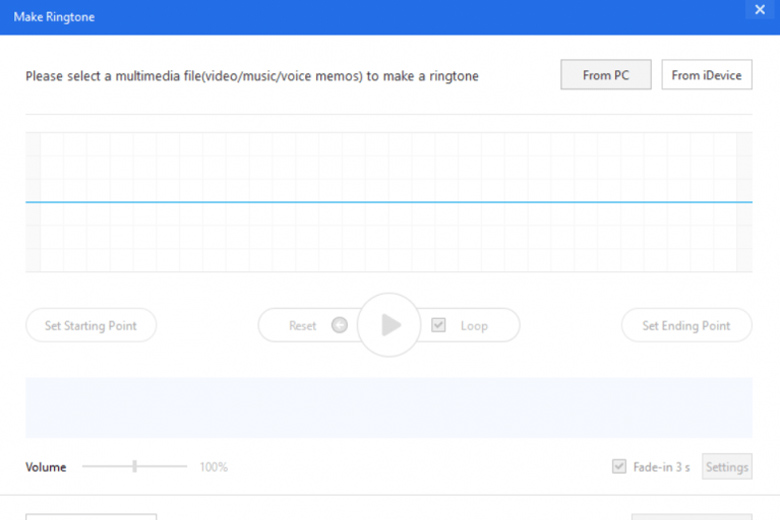
Bước 4: Lựa chọn đoạn nhạc vừa đủ trong bài mà bạn muốn cài làm nhạc chuông iPhone rồi ấn vào nút Generate Ringtone.
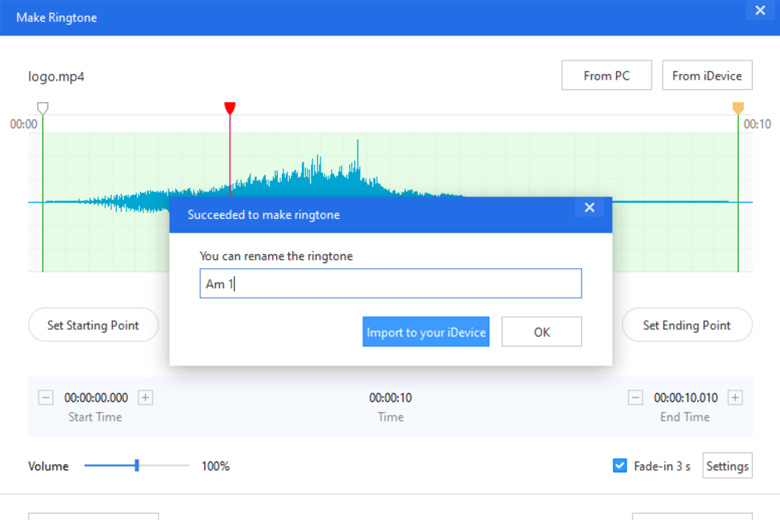
Bước 5: Sau khi mọi người đã thực hiện xong bước 4 ở phía trên, màn hình của điện thoại sẽ xuất hiện lên một thông báo. Tại đây các bạn sẽ có 2 sự lựa chọn theo ý muốn:
- Nếu như mọi người có nhu cầu chép trực tiếp đoạn nhạc vừa tạo vào smartphone của mình, hãy nhấp chọn vào mục Import to iDevice.
- Nếu như các bạn chỉ muốn lưu lại chứ không cần chuyển đoạn nhạc vào điện thoại thì chỉ cần ấn vào nút OK là xong.
1.3. Cách tải nhạc chuông về iCloud iPhone bằng Documents
Ngoài các phương pháp trên, các iFan vẫn có thể sử dụng cách cài nhạc chuông cho iPhone bằng Documents vô cùng đơn giản và chi tiết theo các bước hướng dẫn ở bên dưới của mình:
Bước 1: Tải ứng dụng Documents về điện thoại iPhone và cài đặt > Khởi chạy app vừa mới download lên.
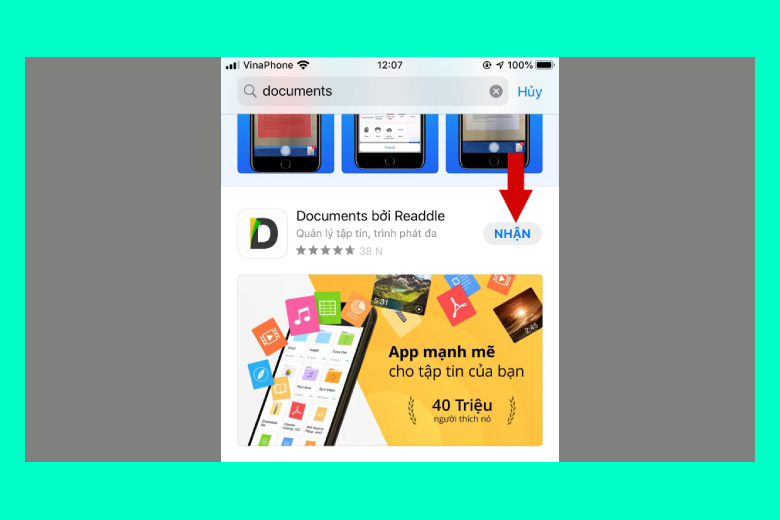
Lưu ý: iPhone của bạn cần phải sử dụng phiên bản iOS 11 trở lên để có thể tải về miễn phí phần mềm này. Bên cạnh đó, người dùng cũng cần phải có sẵn iCloud trên thiết bị để làm theo bước này để có thể lưu file nhạc thuận tiện hơn. Nếu bạn chưa có tải khoản, hãy thực hiện việc tạo iCloud mới khi cần thiết.
Bước 2: Ấn chọn vào biểu tượng có hình La bàn nằm ở góc phải bên dưới màn hình và vuốt qua bên trái > Nhập vào đường link của website cần tải về bài hát vào thanh Đến địa chỉ nằm ở bên trên.
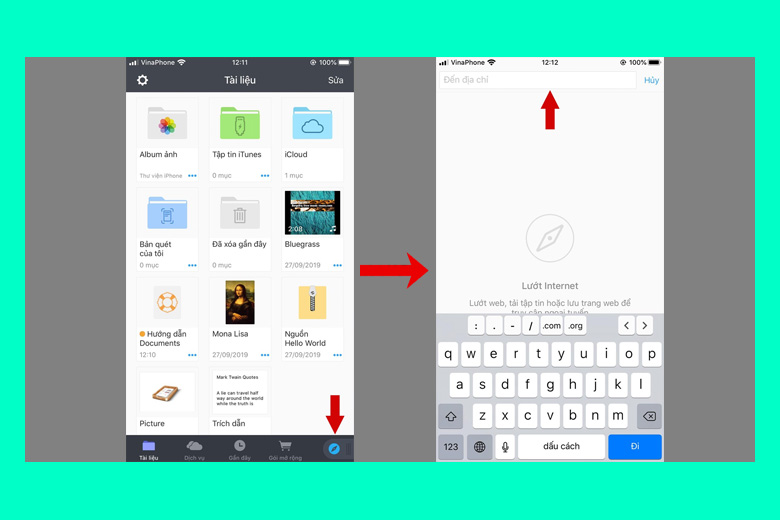
Bước 3: Điền vào tên bài hát trên thanh tìm kiếm trên website các bạn vừa chọn > Ấn chọn vào nút Download > Lựa chọn chất lượng của bài nhạc theo nhu cầu cá nhân > Nhấn Tải về > Sửa lại tên của bài nhạc nếu cần thiết rồi nhấp vào nút Xong để thực hiện download. Bài hát vừa download sẽ được lưu trong tài khoản iCloud trên iPhone.
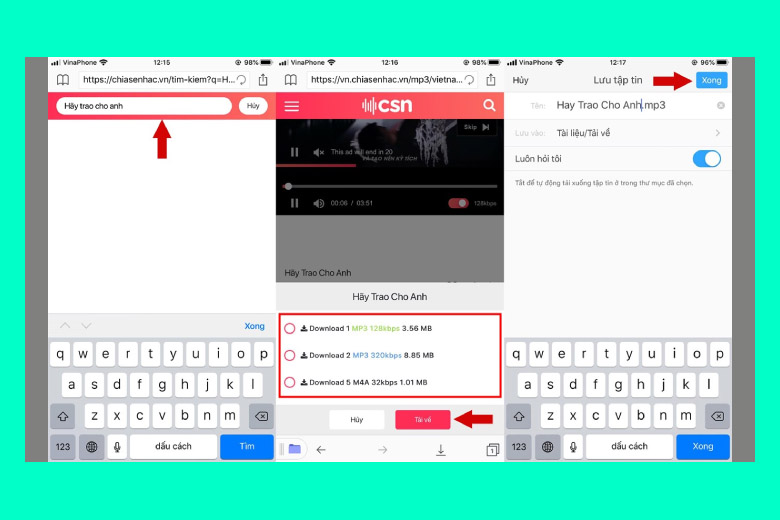
Sau đó, chúng ta sẽ sử dụng bài hát vừa mới được tải xuống để làm nhạc chuông cho điện thoại bằng cách thực hiện theo từ bước 4 của mục “Cách cài nhạc chuông cho iPhone bằng ứng dụng GarageBand” ở phần tiếp theo.
1.4. Cách cài nhạc chuông cho iPhone bằng ứng dụng GarageBand
Cách cài nhạc chuông cho iPhone bằng GarageBand cũng là một phương pháp phổ biến hiện nay để có thể giúp chúng ta nghe được giai điệu của các bài hát ưa thích mỗi khi có cuộc gọi đến. Hãy cùng làm theo các bước hướng dẫn chi tiết của mình ở bên dưới:
Bước 1: Truy cập vào Appstore từ màn hình chính để tải về phần mềm GarageBand.
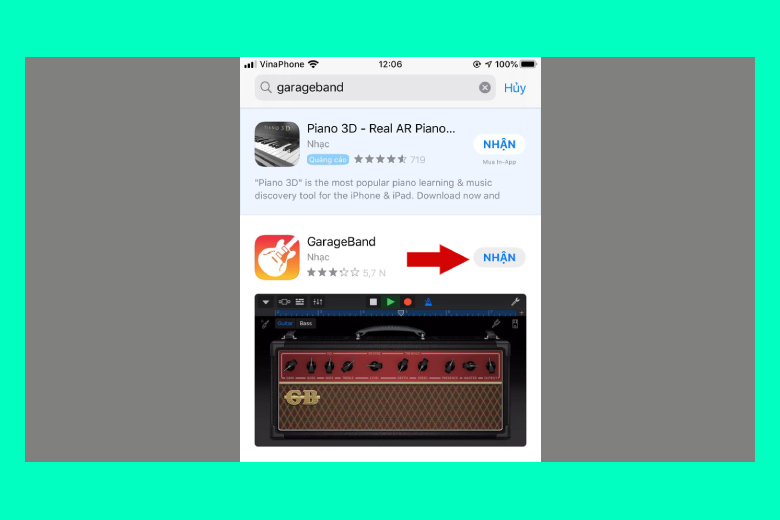
Bước 2: Khởi chạy ứng dụng lên > Vuốt sang bên phải và nhấn vào mục Bộ thu âm thanh.
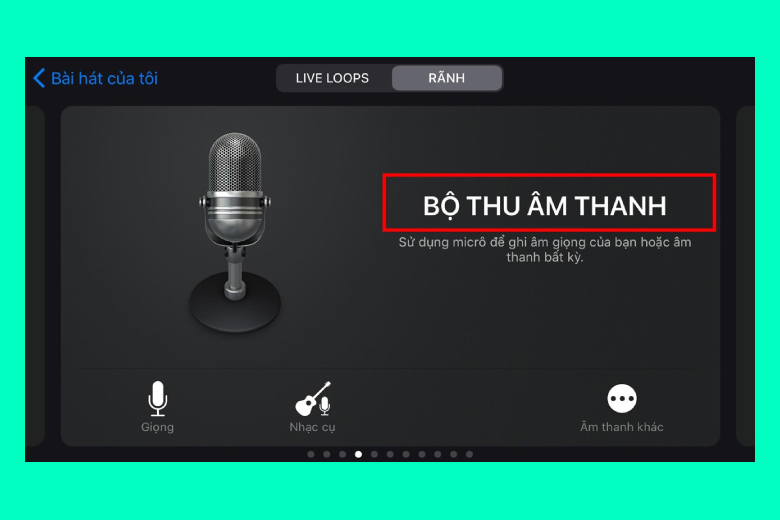
Bước 3: Tìm rồi nhấn chọn vào phần biểu tượng có 3 gạch đứt nằm ở góc trái bên trên màn hình > Ấn chọn biểu tượng Loop nằm ở bên phải phía trên của màn hình.
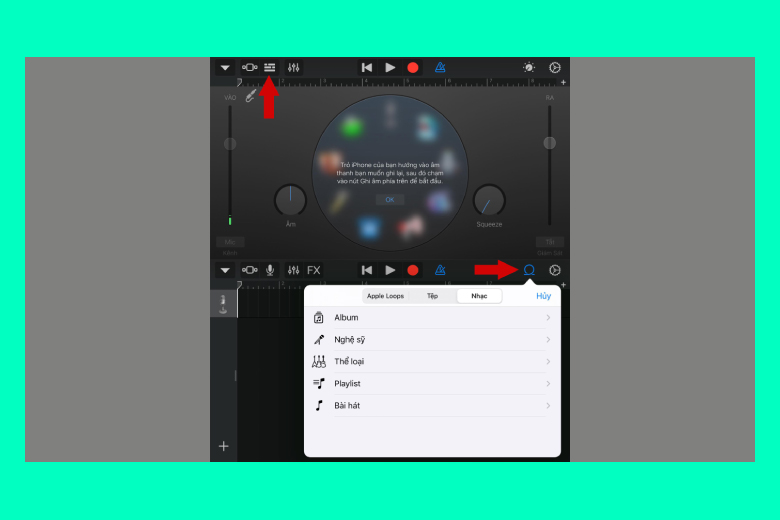
Bước 4: Chọn vào tên của bài nhạc mà các bạn muốn cài làm nhạc chuông iPhone.
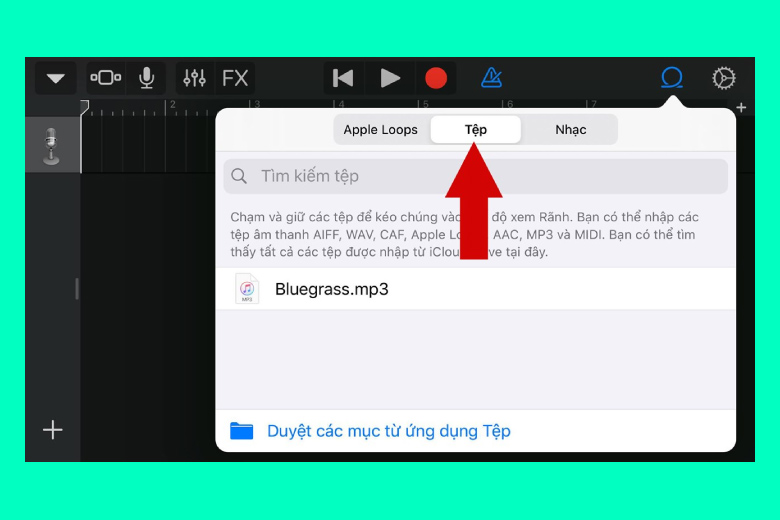
Bước 5: Nhấn giữ vào file âm thanh rồi kéo thả sang khu vựa bên trái để thêm bài nhạc yêu thích vào phần chỉnh sửa, cắt ghép.
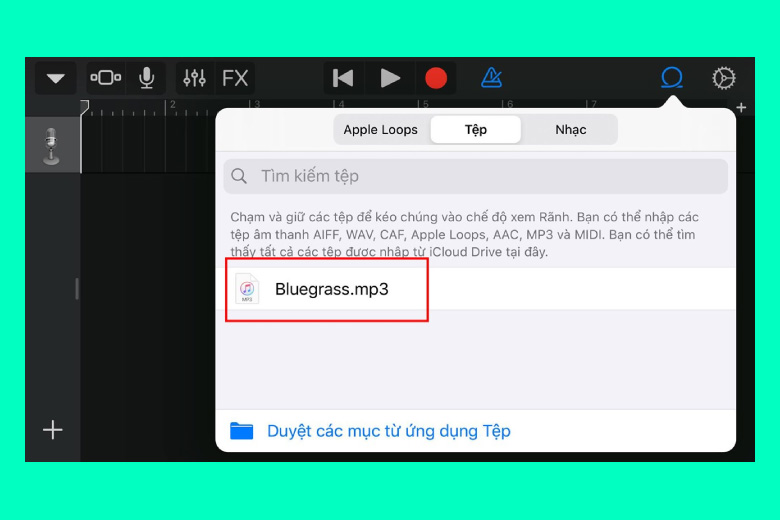
Bước 6: Lựa chọn đoạn nhạc hay trong bài hát để chọn làm nhạc chuông của điện thoại theo cách kéo 2 đầu mút nằm ở 2 đầu của toàn bộ bài nhạc.
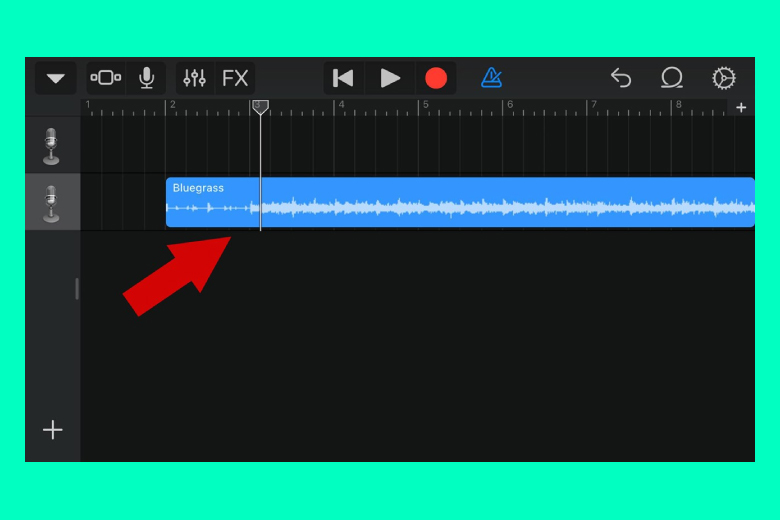
Lưu ý: Mọi người nên tốt nhất là phóng to khung nhạc lên để có thể cắt được đoạn nhạc chính xác nhất và phù hợp với nhu cầu của mình nhất.
Bước 7: Nhấn chọn vào biểu tượng hình tam giác chỉ xuống dưới > Ấn vào nút Bài hát của tôi để có thể lưu bản nhạc đó lại.
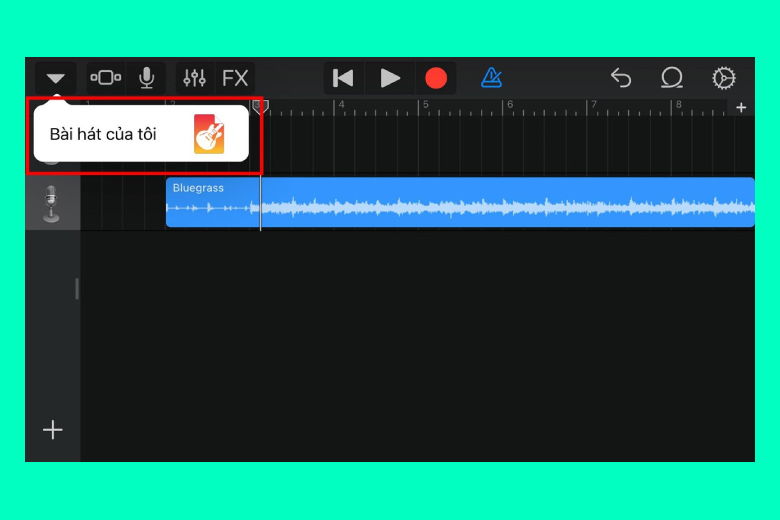
Bước 8: Ấn giữ vào bài hát mà các bạn vừa mới lưu xong > Nhấn vào nút Chia sẻ.
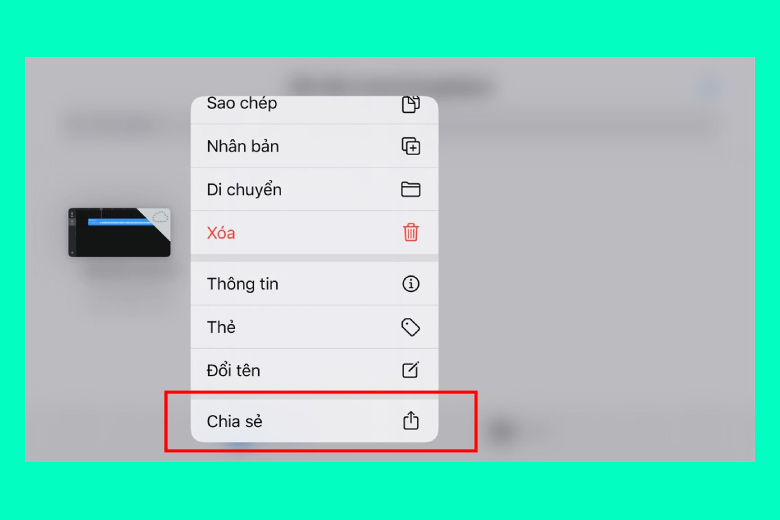
Bước 9: Kế tiếp, hãy chọn vào ô Nhạc chuông > Nhấn chọn vào nút Xuất là đã thực hiện xong toàn bộ mọi bước.
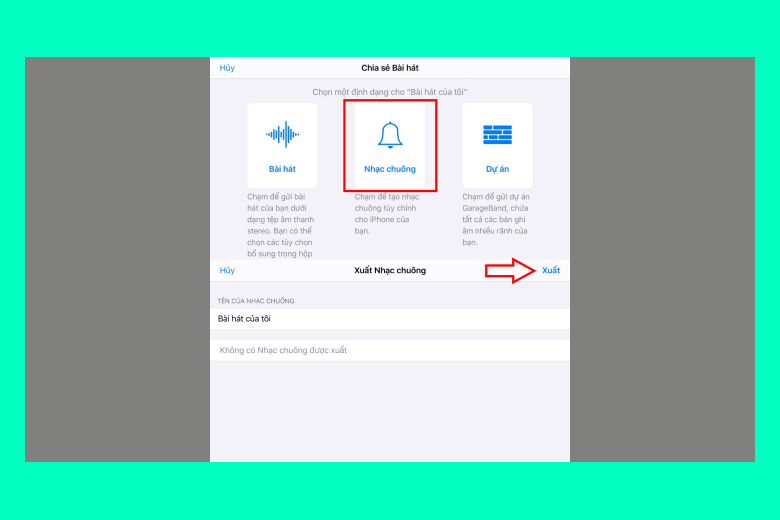
1.5. Cách cài nhạc chuông cho iPhone bằng máy tính
1.5.1. Dùng phần mềm iTunes trên máy tính
Ngoài các mẹo trên, mọi người cũng có thể áp dụng cách cài nhạc chuông cho iPhone miễn phí thông qua úng dụng iTunes trên máy tính. Để thực hiện theo phương pháp này, chúng ta sẽ làm theo chi tiết các bước hướng dẫn bên dưới:
Bước 1: Cài đặt phần mềm iTunes trên máy tính đang sử dụng thông qua trang web của Apple > Kết nối điện thoại iPhone với máy tính bằng dây cáp > Khởi động iTunes > Click vào mục Nhạc > Chọn vào Thư viện.
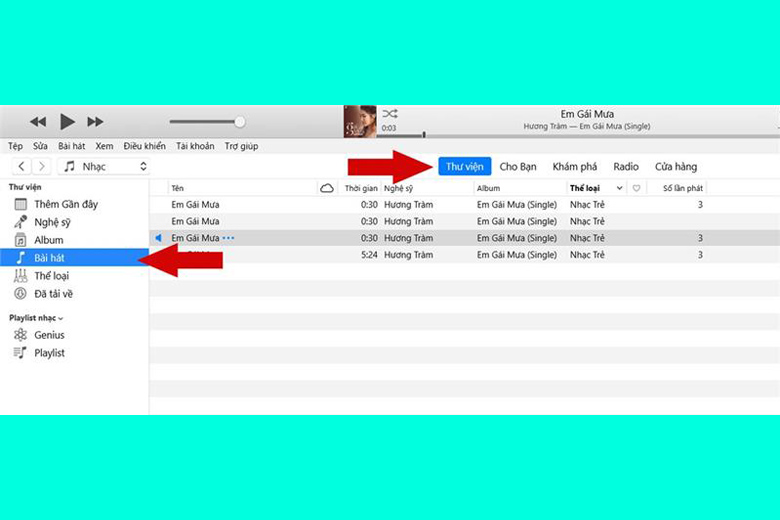
Bước 2: Nhấn vào mục File nằm ở góc trên bên trái của màn hình > Chọn Add File to Library để có thể thêm vào các bài hát mà mình ưa thích.
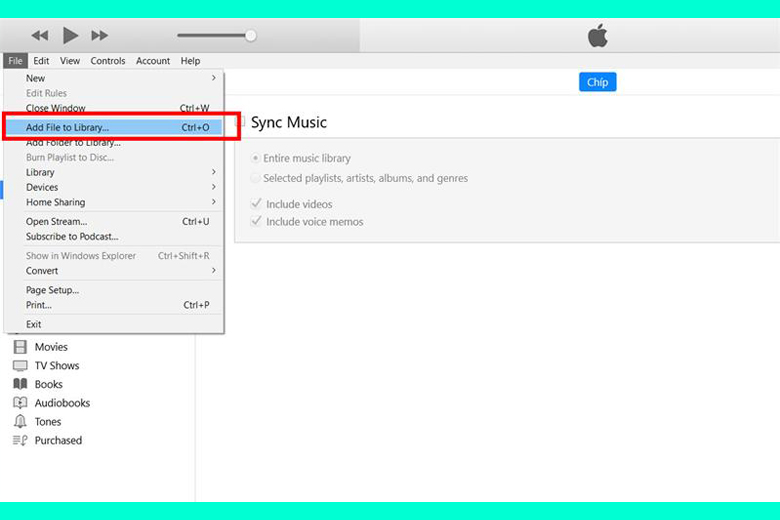
Lưu ý: Mọi người hoàn toàn có thể lựa chọn được nhiều bản nhạc mà mình yêu thích để cài làm nhạc chuông trên iPhone. Tuy nhiên, tất cả trong số chúng bắt buộc phải có đuôi mp3.
Bước 3: Click chuột phải vào bài hát cần chọn làm nhạc chuông > Nhấn vào nút Song Info (Lấy thông tin).
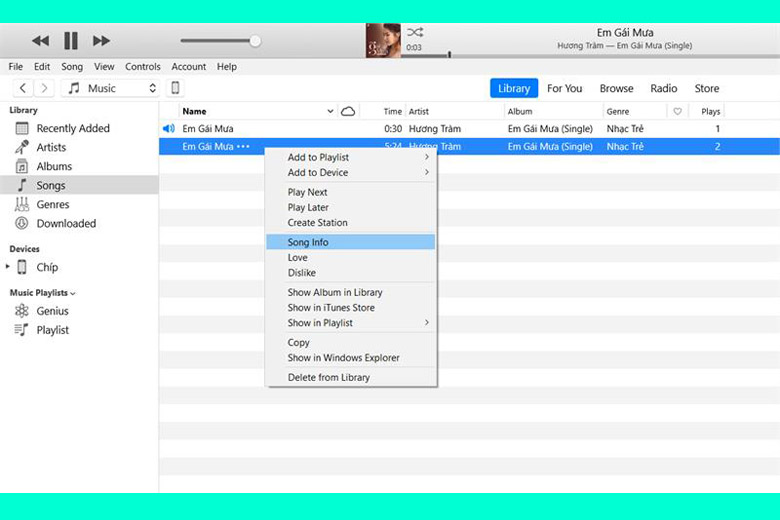
Bước 4: Ấn vào ô Options > Lựa chọn một đoạn nhạc trong bài hát dài khoảng 30 giây bởi thời lượng tối đa của một đoạn nhạc chuông thường không quá 40 giây. Nếu bạn chọn đoạn nhạc quá dài thì iPhone sẽ không chấp nhận > Ấn vào nút OK sau khi đã hoàn tất.
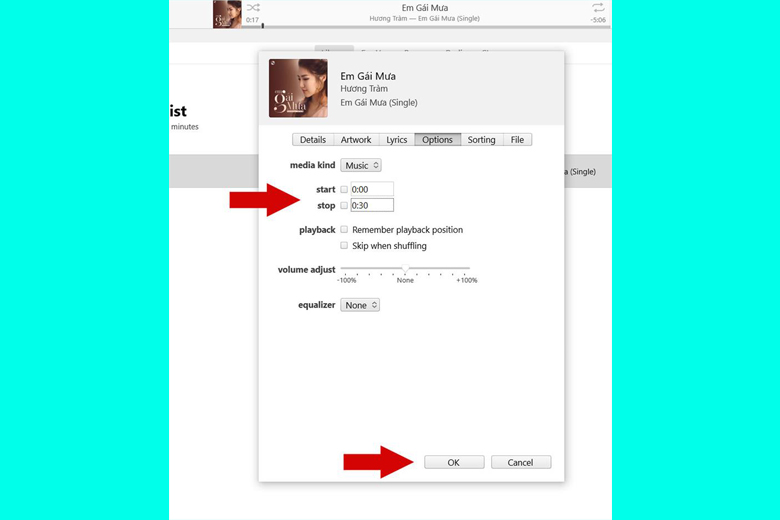
Bước 5: Tại giao diện chính của iTunes, các bạn chọn vào File > Nhấn vào nút Convert > Chọn vào phần Create AAC Version.
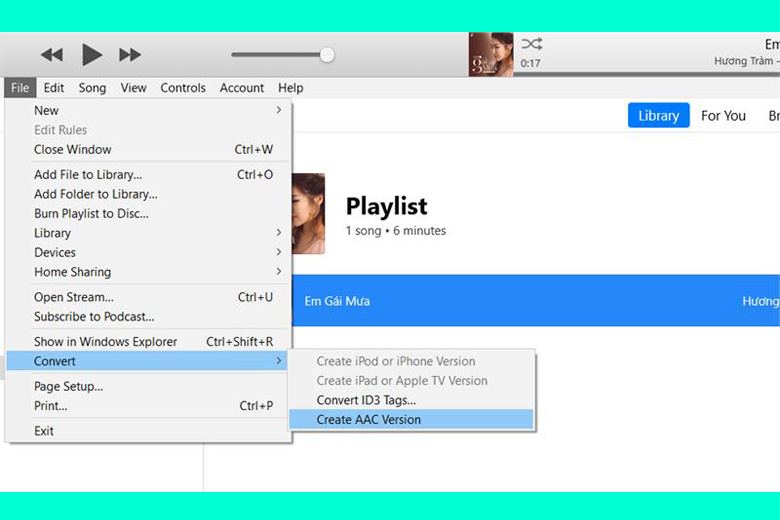
Bước 6: Click chuột phải vào đoạn nhạc vừa cắt xong > Chọn tiếp mục Show in Windows Explorer (Hiển thị trong Windows Explorer) để chuyển nhạc chuông vào trong thư mục trên máy.
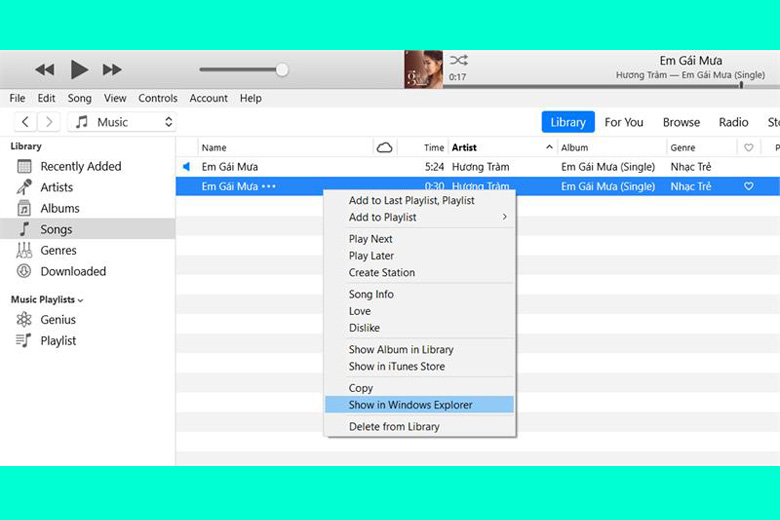
Bước 7: File nhạc mới tạo xong sẽ có đuôi .m4a. Vì thế, chúng ta sẽ cần chuyển nó sang định dạng .m4r để có thể tương thích với điện thoại iPhone.
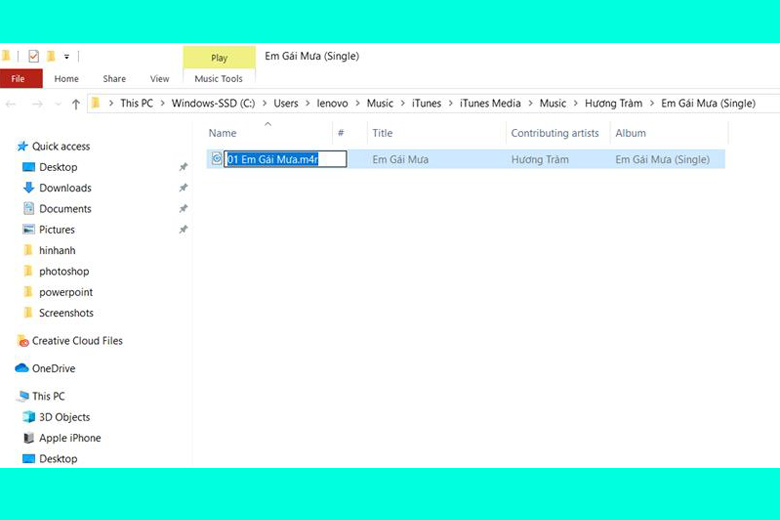
Lưu ý:
- Nếu như file nhạc chưa xuất hiện, mọi người hãy truy cập vào Folder Option > Chọn View > Bỏ chọn Hide extensions for known file types là hoàn tất.
- Nếu các bạn chưa thấy được đuôi của tên bài nhạc, chúng ta cần phải kích hoạt tính năng này bằng cách vào View > Chọn vào File name extensions.
Bước 8: Liên kết iPhone và iTunes thông qua cáp sạc > Click chọn vào biểu tượng có hình iPhone trên công cụ iTunes.
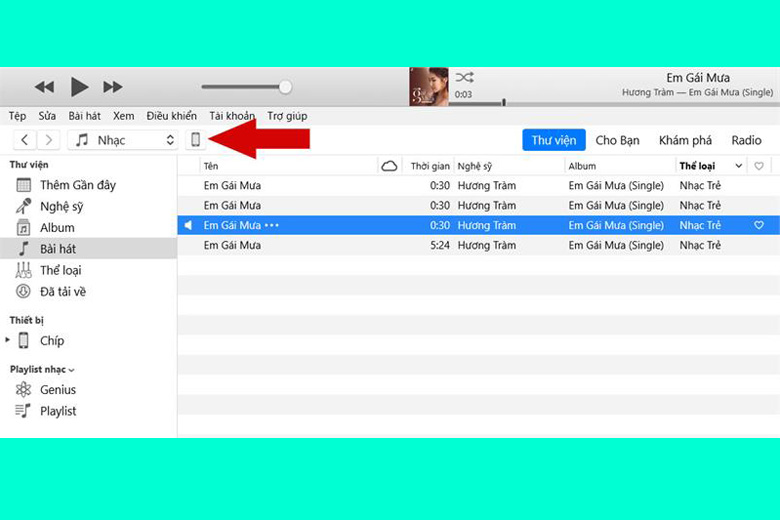
Bước 9: Click chọn phần Âm báo > Chọn vào nhạc chuông > Ấn vào nút Đồng bộ hóa. Chờ giây lát cho quá trình đồng bộ hoàn thành rồi rút dây cáp ra.
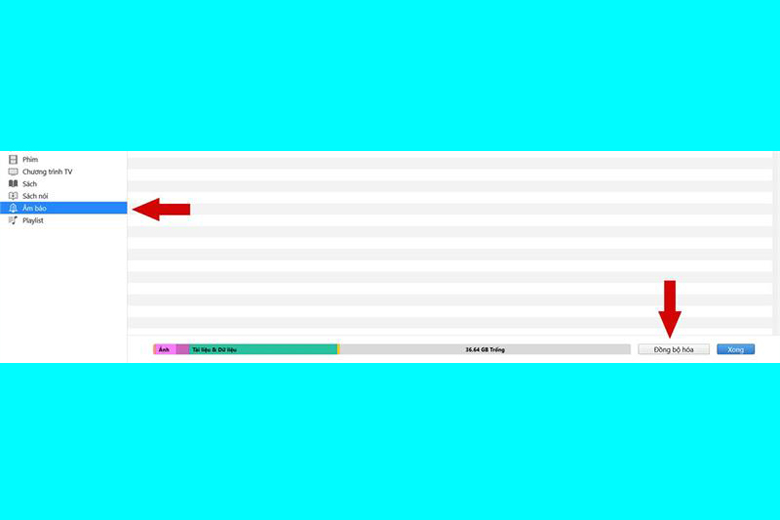
Bước 10: Truy cập vào phần Cài đặt trên điện thoại iPhone > Chọn vào phần Âm thanh > Đi đến mục Nhạc chuông > Chọn vào bài hát mà bạn vừa tạo được bằng các bước bên trên.
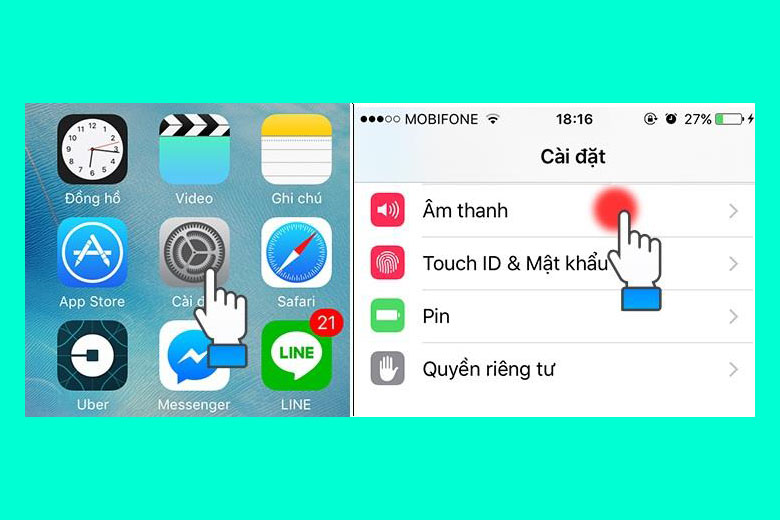
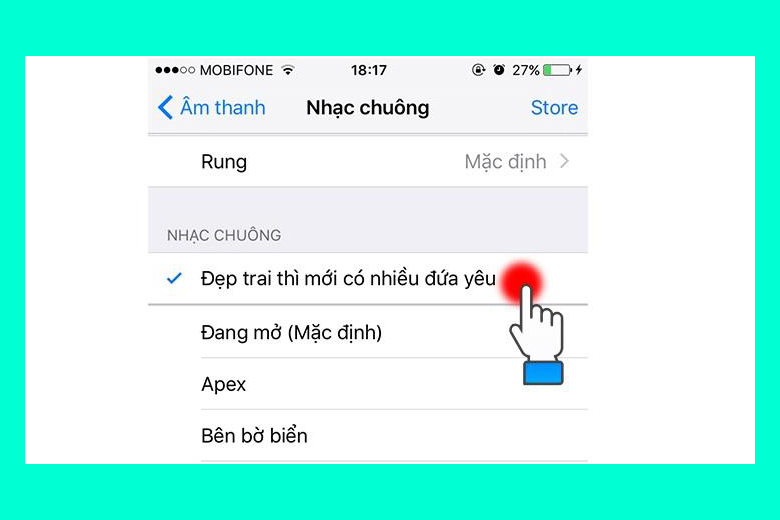
Cách cài nhạc chuông cho iPhone trên máy tính cuối cùng mà mình muốn giới thiệu cho mọi người chính là sử dụng công cụ iTools. Hãy cùng mình làm theo các bước hướng dẫn chi tiết ở phía dưới:
Bước 1: Trước tiên, mọi người hãy download ứng dụng iTools 4 về máy tại đây. Kết nối máy tính và iPhone với nhau bằng dây cáp.
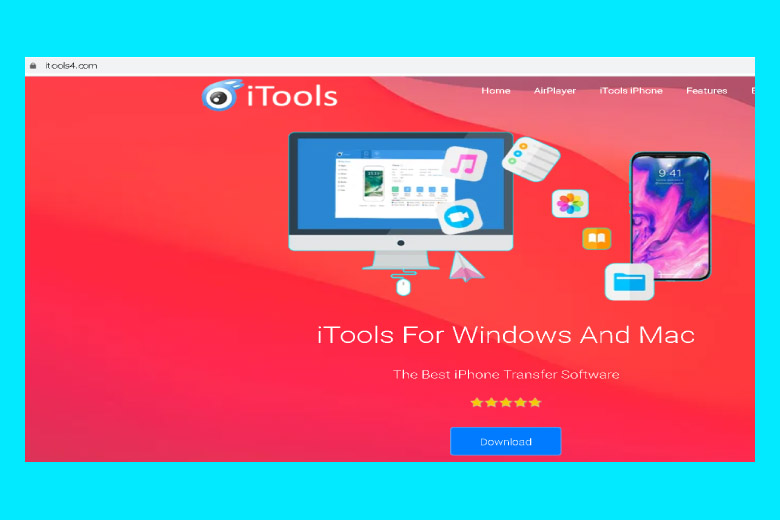
Bước 2: Nhấn chọn vào phần Ringtone Maker.
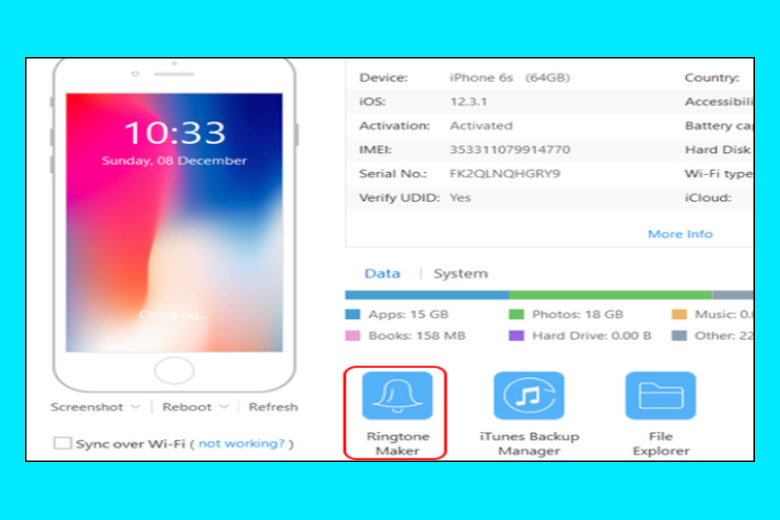
Bước 3: Tiếp theo, ấn vào nút Local Music để có thể dùng các bài hát mà máy tính sẵn có.
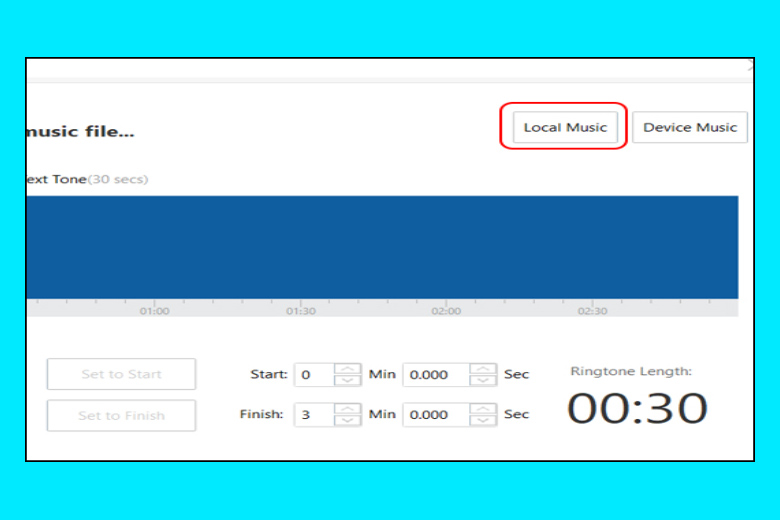
Bước 4: Lựa chọn bản nhạc mà các bạn muốn dùng để làm nhạc chuông cho iPhone > Nhấn vào ô Open (Mở).
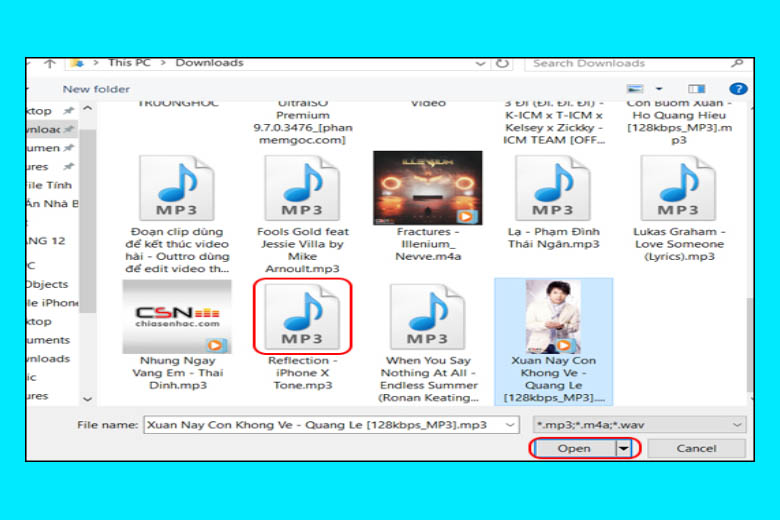
Bước 5: Lựa chọn khoảng thời gian bắt đầu và kết thúc của đoạn nhạc tại các mục Set to Start và Set to Finish > Cuối cùng là nhấn chọn vào nút Save to Device để lưu chúng vào điện thoại iPhone là đã hoàn tất.
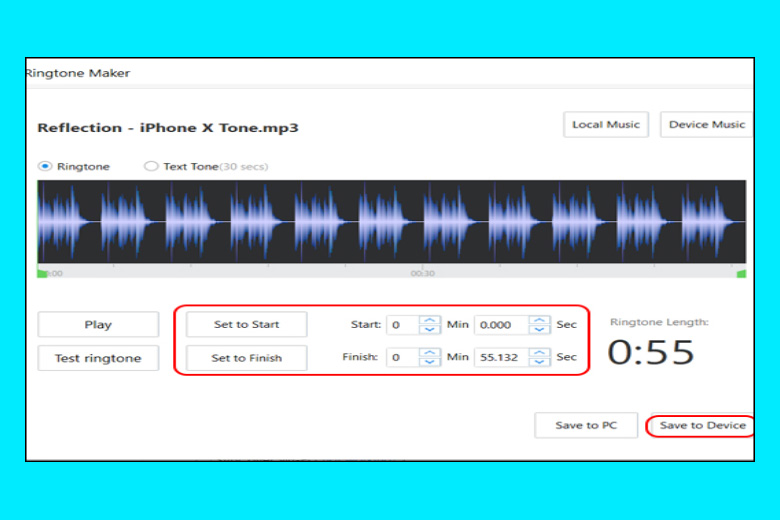
2. Cài nhạc chuông cho iPhone có tác dụng gì?
2.1. Giúp bạn phân biệt với tiếng chuông điện thoại người khác
Không giống với những người dùng Android, đa phần chủ nhân của các chiếc iPhone thường chỉ dùng những bài nhạc có sẵn mặc định bên trong thiết bị để cài làm nhạc chuông. Đây cũng là một điểm dễ hiểu bởi cách để cài được nhạc chuông bằng một bài hát yêu thích trên những thiết bị Apple không phải là dễ bởi chúng có tính bảo mật cao.
 Trên tay iPhone 13 Pro
Trên tay iPhone 13 Pro
Vì thế, nếu như chiếc iPhone của bạn đang dùng có nhạc chuông độc đáo thì chắc chắn là bạn sẽ có thể phân biệt được nó dễ dàng hơn các thiết bị của mọi người xung quanh. Khi bạn nghe được đúng bản nhạc của mình là chúng ta có thể nhận ra ngay điện thoại đang có cuộc gọi.
2.2. Làm cho tình thần của bạn thoải mái hơn
Trong quá trình sử dụng iPhone lâu dài, chắc hẳn có nhiều người đã cảm thấy chán ngấy với những âm thanh nhạc chuông mặc định khô khan và đơn điệu hàng ngày. Hơn thế nữa, tiếng chuông này thậm chí còn làm những người xung quanh cảm thấy khá phiền phức nếu như bạn không tiện bắt máy ngay khi nhận được cuộc gọi.
 Ngoại hình cực thời thượng của iPhone X
Ngoại hình cực thời thượng của iPhone X
Vì thế, nếu thay những âm thanh khó chịu đó bằng một bản nhạc sôi động hoặc du dương trầm lắng thì chắc chắn là mọi người và bạn sẽ cảm thấy dễ chịu hơn rất nhiều.
2.3. Thể hiển cá tính riêng, tâm trạng của bản thân
Mỗi bản nhạc sẽ mang một ý nghĩa riêng cùng với một giai điệu riêng. Do đó, chúng sẽ chất chứa những cảm xúc khác nhau ở bên trong. Một bài nhạc sẽ là ảnh hưởng không ít tới tâm trạng của người nghe cũng như góp phần biểu đạt được tâm trạng hiện tại của họ.
 Mặt lưng sang chảnh của iPhone 7 Plus
Mặt lưng sang chảnh của iPhone 7 Plus
Do đó, nếu sử dụng 5 cách cài nhạc chuông cho iPhone ở bên trên thì bạn cũng có thể gián tiếp cho những người xung quanh biết rằng ngày hôm nay của mình như thế nào, đang vui hoặc đang gặp một chuyện buồn nào đó.
Tùy vào sở thích và cá tính của mỗi người, chúng ta có thể lựa chọn các loại nhạc chuông iPhone sôi động hay hài hước cũng như nhẹ nhàng trầm bổng,…
3. Tổng kết
Hy vọng bài viết 5 cách cài nhạc chuông cho iPhone đơn giản (thành công 100%) của mình ở bên trên cũng đã giúp cho mọi người có thể lựa chọn được bài hát yêu thích và đặt làm nhạc chuông trên dế cưng của mình. Chúc các bạn thực hiện thành công.
Đừng quên liên tục theo dõi trang tin tức của hệ thống Di Động Việt để có thể liên tục cập nhật các thông tin về công nghệ mới nhất hiện nay nhé. Cám ơn tất cả các bạn vì đã đọc qua bài viết của mình.
Xem thêm:
Di Động Việt
4/5 – (3 bình chọn)






